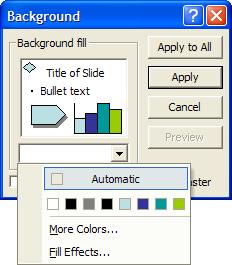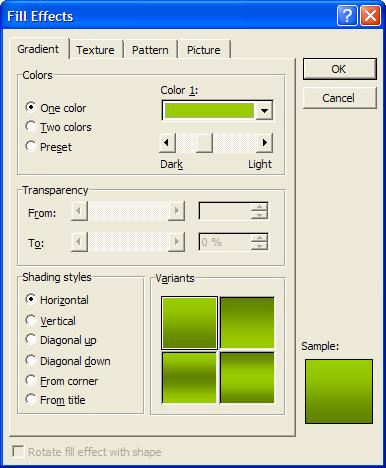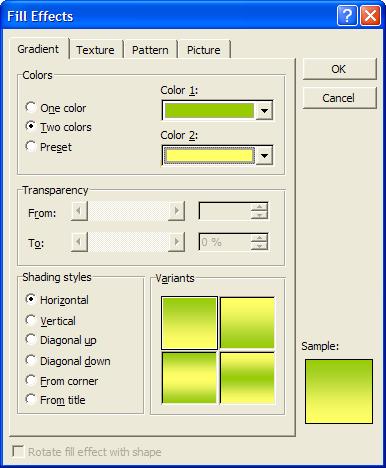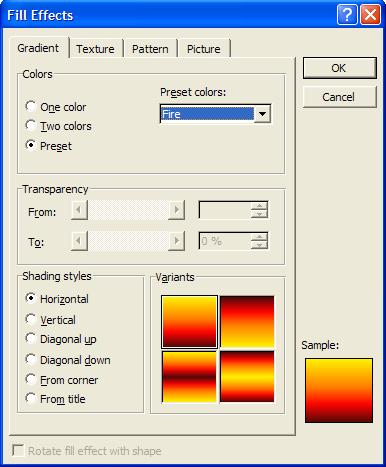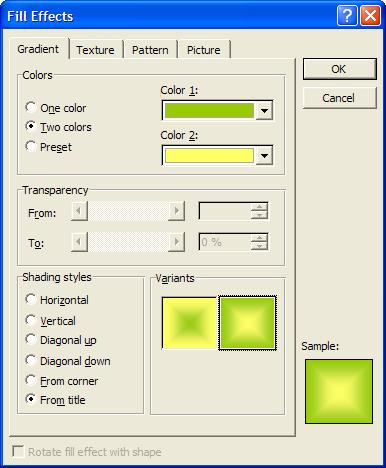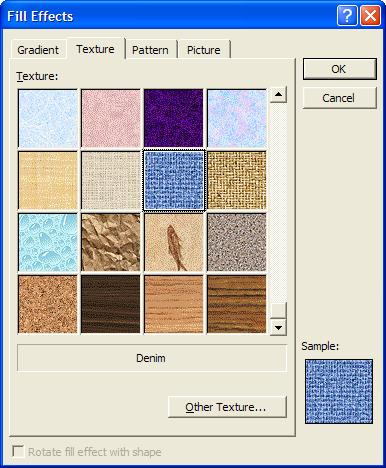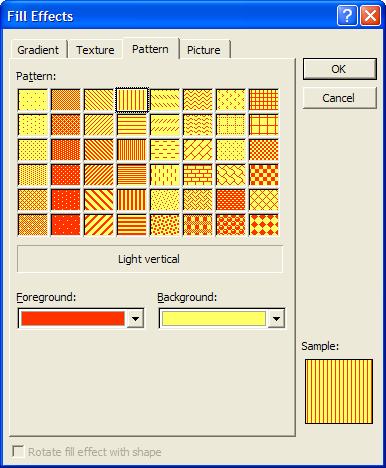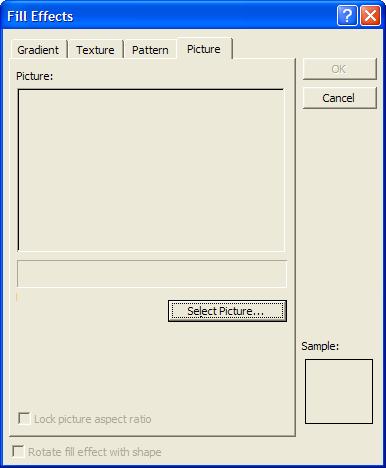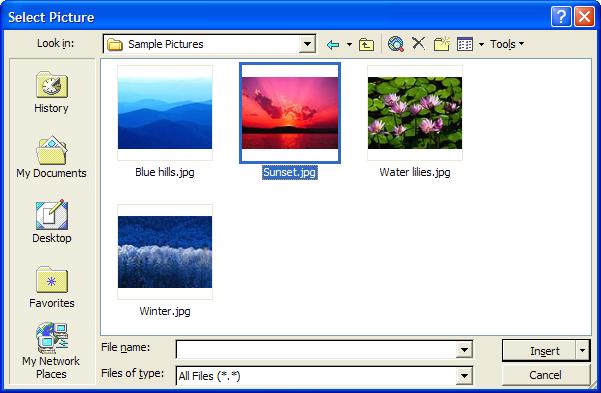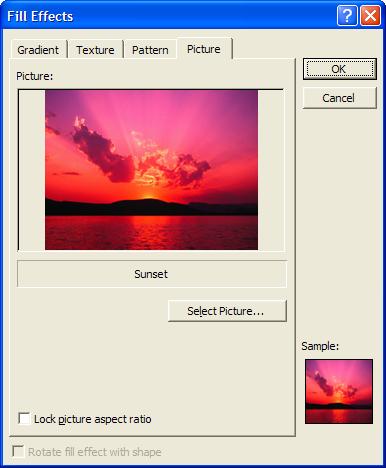Изборът на опцията Fill Effects... от списъчното поле на диалоговия прозорец Background
отваря диалогов прозорец Fill Effects. Той има четири страници Gradient, Texture, Pattern и Picture.
Страницата Gradient дава възможност за избор на преливащи се цветове. В полето Colors може да се изберат цветовете участващи в преливането и техният брой.
При избор на опцията One color
участва един цвят, който се прелива към свой по-светъл или по-тъмен нюанс. Цветът се избира от списъчното поле Color 1, а нюансът чрез плъзгача Dark-Light.
Опцията Two Colors
дава възможност да се изберат два цвята, съответно от полетата Color 1 и Color 2, между които да се извърши преливането.
Опцията Preset
дава възможност за избор на готови преливания от списъчното поле .
В полетата и Variants
се определя стила и посоката на преливането.
Задача:
Променете фона на всички слайдове от презентацията, като изберете преливане между тъмно и светло зелено.
Страницата Texture на диалоговия прозорец Fill Effects дава възможност за избор на текстура за фон. Това става от полето Texture.
Задача:
Променете фона на първия слайд, като изберете текстура Greenmarble.
От страницата Pattern може да се избере шарка за фон. Това става от полето Pattern, като в полетата Foreground и Background се определят съответно цвета на фона и цвета на шарката
.
Освен цвят, преливане, текстура и шарка като фон може да се постави и готова картинка или снимка. Това става от страницата Picture на диалоговия прозорец Fill Effects.
За да се избере картинка за фон се използва бутона . Той отваря диалоговия прозорец Select Picture.
Изборът на картинка става като в полето се избере папката, в която се намира картинката и от нейното съдържание се маркира самата картинка. Накрая се избира бутона Insert. Той ни връща към страницата Picture на диалоговия прозорец Fill Effects, където в полето Picture е заредена избраната картинка .
Ако се приложи картинка като фон на слайд тя се слива със слайда, не е обект разположен върху него и не може да бъде променяна по никакъв начин (цвят, размер, рамка и др.) чрез средствата на презентационната система.
Задача:
Променете фона на първия и последния слайд, като изберете готовата картинка Fon.jpg от папката C:\Resourses.
В дясната част на диалоговия прозорец Fill Effects, при всички страници, са разположени полето Sample, в което се визуализира текущо избраният фон, и бутоните OK и Cancel. Те ни връщат към диалоговия прозорец Background, като с бутона Cancel отхвърляме направените промени във фона, а с бутона OK ги потвърждаваме.